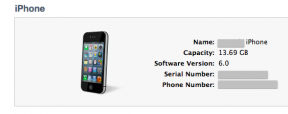Rakenduste lubade lubamine, keelamine ja haldamine Androidis
Miscellanea / / May 16, 2022
Teie Android-telefonis olevad rakendused nõuavad kõige täpsemate üksikasjade pakkumiseks eri rakendustele ja andmetele juurdepääsuks luba. Kuid mõned rakendused võivad seda õigust teie isikuandmete kogumiseks kuritarvitada, taotledes lube, mida nad ei vaja. Õnneks võimaldavad kõik Android-telefonid kontrollida, millistele andmetele rakendused juurde pääsevad.
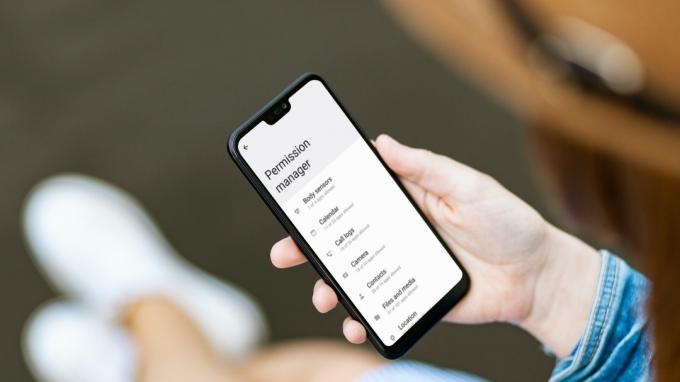
See postitus jagab Androidis rakenduste lubade lubamiseks, keelamiseks ja haldamiseks vajalikke samme. Selles postituses olevad ekraanipildid pärinevad a Samsungi telefon töötab Android 12. Kaasatud sammud jäävad kõigi Android-telefonide puhul peaaegu samaks.
Kuidas lubada või keelata üksikute rakenduste õigusi
Kui kasutate mõnda rakendust esimest korda, küsib see teilt asjakohast teavet juurdepääsuõigused näiteks asukoht, kaamera, kontaktid jne. Kui aga olite eelnevalt kõik need juhised mõtlemata vastu võtnud, saate neid õigusi hiljem alati muuta.
Seega, kui soovite lubada või keelata konkreetse rakenduse õigused, peate tegema järgmist.
Samm 1: Avage oma telefonis rakendus Seaded ja minge jaotisse Rakendused.

2. samm: Kerige alla, et leida rakendus, mille lubasid soovite muuta, ja puudutage seda. Teise võimalusena saate rakenduse kiireks leidmiseks kasutada ka paremas ülanurgas olevat otsingutööriista.
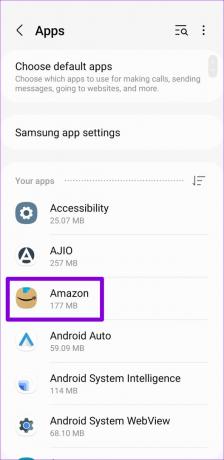
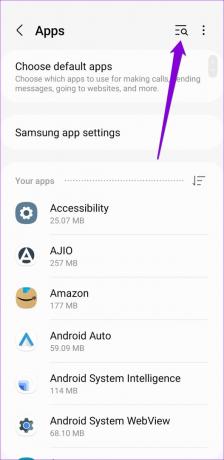
3. samm: Rakenduse teabelehel puudutage valikut Load. Lubade loendi leiate jaotistest Lubatud ja Mitte lubatud.
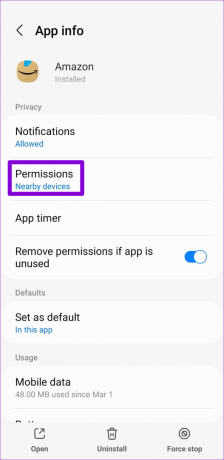
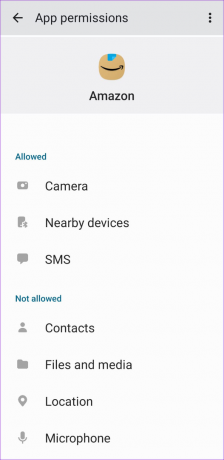
4. samm: Vaadake läbi kõik load ja lubage või keelake need vastavalt oma äranägemisele.
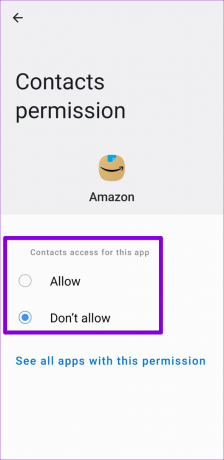
Lubade muutmisel saadavad valikud sõltuvad loast endast. Enamikus kategooriates leiate kaks standardvalikut – Luba või Ära luba.
Lubade (nt Kaamera, Mikrofon ja Asukoht) puhul näete selliseid valikuid nagu „Luba ainult rakenduse kasutamise ajal” ja „Küsi iga kord”.
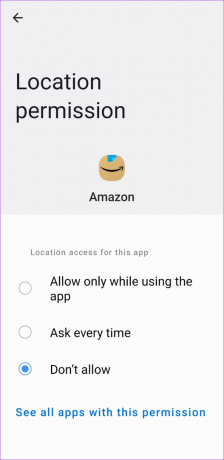
Peate neid samme kordama iga rakenduse puhul, mille õigusi soovite muuta.
Kuidas lubada või keelata korraga mitme rakenduse load
Kui otsite hallata mitme rakenduse konkreetseid lubasid korraga võimaldab teie Android-telefon lubada või keelata rakenduste õigusi kategooriate alusel. Näiteks kui otsite asukohta hallata kõigi rakenduste jaoks korraga load, säästab see meetod aega. Peate oma telefonis juurdepääsu lubade haldurile. Siin on, kuidas saate seda teha.
Samm 1: Avage oma telefonis rakendus Seaded ja kerige alla, et puudutada valikut Privaatsus.

2. samm: Puudutage valikut Lubade haldur.

3. samm: Leiate mitmesuguseid rakenduste õigusi, nagu kaamera, kontaktid, mikrofon jne. Puudutage luba, mida soovite konfigureerida. Esitlemise eesmärgil muudame kontaktidele juurdepääsu luba.
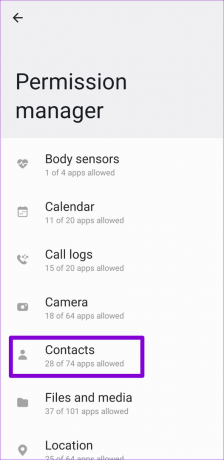
4. samm: Leiate rakenduste loendi, mis on liigitatud nende juurdepääsu alusel. Avage iga rakendus, et kiiresti lubada või keelata kontaktide kasutamise luba.
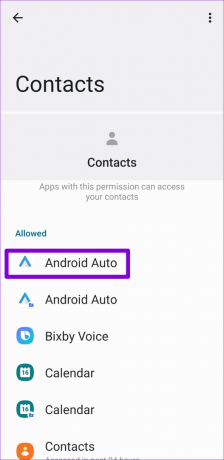
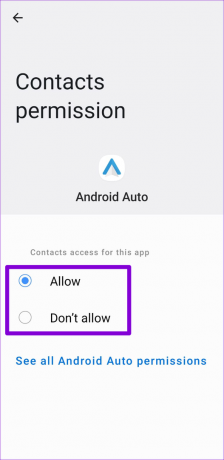
Samamoodi saate korrata ülaltoodud samme, et hallata kaamerat, mikrofoni ja muid lubasid korraga mitme rakenduse jaoks.
Boonus: kuidas kasutamata rakenduste õigusi automaatselt tühistada
Nagu me just õppisime, on rakenduste lubade haldamine Androidis suhteliselt lihtne. Lisaks võimaldab teie Android-telefon teil tühistada ka rakenduse load rakendusi, mida te pole mõnda aega kasutanud. See võib olla kasulik, kui te ei kasuta rakendust sageli ja soovite takistada sellel juurdepääsu tundlikule teabele. Siit saate teada, kuidas saate selle lubada.
Märge: See valik on saadaval ainult telefonides, mis käitavad operatsioonisüsteemi Android 11 või uuemat versiooni.
Samm 1: Avage oma telefonis rakendus Seaded ja kerige alla, et puudutada valikut Rakendused.

2. samm: Puudutage rakendust, mille loa soovite pärast pikaajalist tegevusetust tühistada. Rakenduse teabelehel lubage lüliti valiku „Eemalda luba, kui rakendust ei kasutata” kõrval.

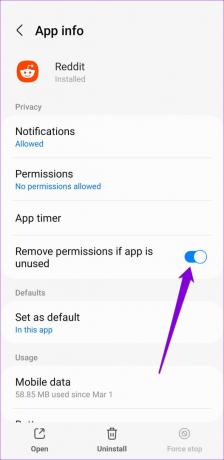
Pärast selle lubamist tühistab teie telefoni Android OS automaatselt vastavad rakenduse load, kui te seda mõne kuu jooksul ei kasuta. Kuigi selle hindamiseks või määramiseks pole konkreetset aega. Õnneks saadab Android alati teatise, kui see juhtub.
Kahjuks ei saa seda seadet kõigi rakenduste jaoks korraga rakendada. Seega peate neid samme iga rakenduse jaoks eraldi kordama. Soovitame teil selle valiku lubada rakenduste jaoks, mida te regulaarselt ei kasuta või mida te kasutate külglaaditud teadmata allikatest.
Käsitsege ettevaatlikult
Google on kindlasti iga Androidi värskendusega muutnud rakenduse lubade haldamise lihtsamaks. Hea võimalus on pärast tegevusetust rakenduse load automaatselt tühistada. Kuigi te ei pruugi neid õigusi väga sageli kontrollida, on tore näha, kui lihtne see protsess on.
Viimati värskendatud 16. mail 2022
Ülaltoodud artikkel võib sisaldada sidusettevõtete linke, mis aitavad toetada Guiding Techi. See aga ei mõjuta meie toimetuslikku terviklikkust. Sisu jääb erapooletuks ja autentseks.

Kirjutatud
Pankil on elukutselt ehitusinsener, kes alustas oma teekonda EOTO.techi kirjanikuna. Hiljuti liitus ta Guiding Techiga vabakutselise kirjanikuna, et jagada Androidi, iOS-i, Windowsi ja veebi jaoks juhiseid, selgitusi, ostujuhendeid, näpunäiteid ja nippe.